Как удалить аккаунт Google или Samsung с планшета или смартфона Samsung Galaxy
Откройте Меню → Настройки → Облако и учетные записи или Учетные записи и архивация (если такие пункты есть) → Учетные записи . Откроется список аккаунтов, которые добавлены на этом устройстве.
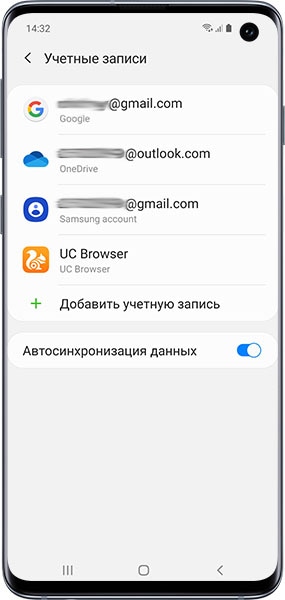
2. Что произойдет при удалении аккаунта с устройства
Вы не сможете использовать аккаунт на этом устройстве, но все его данные останутся. Вы сможете пользоваться аккаунтом с других устройств или, добавив аккаунт обратно, сможете пользоваться им опять на этом же устройстве.
3. Как удалить аккаунт Google с устройства
Ниже вы найдете инструкции для различных версий Android
Нажмите здесь, если на устройстве Android 10
Выберите аккаунт, который хотите удалить.
Нажмите Опции (выглядит как три точки справа), затем Удалить уч.запись .
Нажмите Удалить уч.запись .
Подтвердите удаление вводом PIN-кода или отпечатком пальца (если они установлены).
Нажмите здесь, если на устройстве Android 9, 8, 7, 6, 5
Выберите аккаунт, который хотите удалить.
Нажмите Удалить уч.запись . Если такой кнопки нет, нажмите Меню ( ![]() внизу слева) или Опции (может выглядеть как три точки справа сверху
внизу слева) или Опции (может выглядеть как три точки справа сверху ![]() ).
).
Выберите пункт Удалить уч. запись .
4. Как удалить аккаунт Samsung с устройства
Ниже вы найдете инструкции для различных версий Android
Нажмите здесь, если на устройстве Android 10
Выберите аккаунт, который хотите удалить.
Выберите Личные данные .
Нажмите Опции (выглядят как три точки).
Введите пароль от аккаунта и нажмите ОК .
Если не помните пароль, нажмите Сбросить пароль для восстановления или Проверка через Email для получения одноразового кода.
Если восстановить пароль или получить одноразовый код не удается, аккаунт удалить можно только полным сбросом данных с помощью кнопок.
Нажмите здесь, если на устройстве Android 9, 8, 7, 6, 5
Выберите аккаунт, который хотите удалить.
Нажмите Удалить уч.запись . Если такой кнопки нет, нажмите Меню ( ![]() внизу слева) или Опции (может выглядеть как три точки справа сверху
внизу слева) или Опции (может выглядеть как три точки справа сверху ![]() ).
).
Введите пароль от аккаунта и нажмите ОК .
Если не помните пароль, нажмите Сбросить пароль для восстановления или Проверка через Email для получения одноразового кода.
Если восстановить пароль или получить одноразовый код не удается, аккаунт удалить можно только полным сбросом данных с помощью кнопок.
5. Что произойдет при удалении аккаунта навсегда
Вы не сможете больше пользоваться этим аккаунтом, все данные аккаунта будут удалены.
6. Как удалить аккаунт Google навсегда
Для удаления аккаунта изучите справку Google по ссылке ниже.
7. Как удалить аккаунт Samsung навсегда
Удалите аккаунт со всех устройств как описано выше. Если удалить учетную запись, в которую вы вошли на мобильном устройстве, службы Samsung могут перестать работать.
Нажмите Вход и введите данные своего аккаунта Samsung.
Нажмите на ваш аккаунт.
Нажмите Настройки Samsung Account .
Нажмите Удалить учетную запись.
Ознакомьтесь с информацией и нажмите Удалить .
Введите пароль и нажмите Подтвердить .
Другие статьи про аккаунт
- Что такое аккаунт и для чего он нужен
- Как зарегистрировать аккаунт Google на Samsung Galaxy
- Как войти в аккаунт Google на Samsung Galaxy
- Как зарегистрировать аккаунт Samsung на Samsung Galaxy
- Как войти в аккаунт Samsung на Samsung Galaxy
- Как настроить синхронизацию с аккаунтами на Samsung Galaxy
Мы очень старались для вас. Будем признательны, если оцените наш труд
Почему статья не оказалась полезной для вас?
Я искал(-а) информацию по другому вопросу У меня техника другого производителя У меня техника Samsung, но таких настроек нет Я выполнил(-а) все рекомендации, но это не решило проблемы Я недоволен(-ьна) качеством техники
Как удалить аккаунт Гугл на Андроид
Удаление аккаунта «Google» не такое уж и редкое явление в жизни активных пользователей сети Интернет. Кто-то неудачно создал электронный адрес в молодости и, вступив во взрослую жизнь, желает обзавестись новыми, серьезными аккаунтами, кто-то столкнулся с системной ошибкой, исправить которую невозможно, и результатом которой стало вынужденное удаление аккаунта, кто-то продает телефон другому пользователю и уничтожает все следы своего пребывания на нем, удаляя, в том числе, и аккаунты от «Google». А кто-то просто хочет начать новую жизнь с чистого листа, обновив электронный адрес и другие аккаунты.
Электронный адрес от «Google» очень тесно связан с полноценным функционированием смартфона, ведь без него невозможна даже регистрация в «PlayМаркет» и установка различных приложений, не говоря уж о полноценной синхронизации и сохранении всей информации о владельце гаджета.
Именно поэтому удаление почтового адреса «Google» важно произвести не только на персональном компьютере, но и непосредственно на самом устройстве, чтобы полностью деперсонализировать его и скрыть следы своего пребывания.
В связи с этим пользователи сети Интернет часто задаются вопросом о том, как удалить аккаунт гугл на андроиде?
Существует большое количество способов удаления аккаунта, однако не все из них приводят к полной деактивации учетной записи.

Почему это так сложно?
Учетная запись «Google» имеет одну важную с точки зрения приватности личных данных особенность: ее очень легко создать и крайне тяжело удалить. Персонал компании специально маскирует кнопку деактивации учетной записи так, что ее чрезвычайно сложной найти, и, даже если пользователь и найдет заветную опцию, нет гарантии, что он удалит действительно всю информацию о себе, а не просто деактивирует адрес электронной почты на «Google».
Однако, несмотря на эту досадную хитрость, существует много простых способов деактивации учетной записи и полноценного удаления аккаунта «Google» со смартфона, большинство из которых требуют простого следования детально расписанной инструкции.
Стандартная деактивация учетной записи от «Google»
Специальная системная утилита от компании, рассчитанная на удаление учетной записи и закрытие аккаунта. Этот метод встроен во все смартфоны с «OS Android» и не требует от пользователя каких-то особых усилий.
Этот способ актуален в случаях, когда:
- Пользователь решает отказаться от гаджета, и ему необходимо просто удалить электронный адрес и базовые настройки смартфона;
- Владелец смартфона хочет исправить какую-то системную неполадку, и для урегулирования ситуации ему необходимо создать новый аккаунт «Google»;
- Пользователь хочет авторизоваться под другой учетной записью;
- Пользователь хочет полностью отказаться от аккаунта в «Google».
Однако, несмотря на то, что процесс деактивации учетной записи будет осуществлен, вся информация, касающаяся пользователя, все равно будет сохранена в памяти аккаунта «Google», который позже необходимо будет удалить при помощи персонального компьютера. Однако в данном случае это не так уж и важно, так как со смартфона вся информация исчезнет целиком и полностью.
Чтобы удалить аккаунт «Google» при помощи системной утилиты, необходимо:
- Открыть приложение «Настройки» на смартфоне;
- Выбрать раздел «Параметры»;
- Далее необходимо выбрать опцию «Учетные записи и синхронизация»;

- В колонке справа нужно выбрать тот аккаунт, который нужно удалить, в данном случае им окажется аккаунт «Google» (представлен почтовым адресом «Gmail»;
- Теперь нужно нажать на опцию «Меню» в верхнем правом углу дисплея и выбрать параметр «Удалить учетную запись»;
- Далее следует подтвердить выполненную операцию, нажав кнопку «ОК» и перезагрузить устройство для более комфортной работы и полной перенастройки системы.
Что делать, если возникли неполадки или сложности?
Иногда может случиться так, что при деактивации учетной записи возникает ряд непредусмотренных в инструкции проблем. Например, какие-либо процессы зависают, устройство перестает откликаться на команды пользователя, и даже после «удаления» записи и завершения процесса, аккаунт «Google» все равно оставался на месте. В таком случае лучше не пытаться продолжить выполнение операции, а просто создать новую учетную запись, синхронизировать ее с устройством и, предоставив ей приоритетные права, навсегда удалить старую уже без каких-либо помех.
Для этого необходимо:
- Запустить приложение «Почта Gmail», кликнув по значку. показанному на картинке ниже;

- Войти в меню, нажав на его символ, расположенный в верхнем левом углу дисплея и выбрать опцию «Добавить аккаунт»;

- Из списка всевозможных аккаунтов нужно выбрать «Google» и нажать на опцию «Добавить аккаунт Google»;

- Если пользователем когда-то создавалась учетная запись «Gmail», то следует выбрать опцию «Существующий», если же нет – то «Новый». При выборе опции «Новый» необходимо указать все персональные данные, требуемые сетью для создания аккаунта и следовать инструкции.

- Далее необходимо выбрать новые настройки приложения «Почта Gmail», в списке аккаунтов которых теперь указаны обе учетные записи – старая и новая. Необходимо войти в новую учетную запись и синхронизировать ее со смартфоном.

- После этого нужно воспользоваться опцией «Управление аккаунтами» и заново запустить процесс деактивации старой учетной записи. Если новая учетная запись создана правильно, то никаких трудностей возникнуть не должно. Новый аккаунт останется единственным на устройстве и будет к нему привязан, тем более, что все настройки и умолчания удаленного аккаунта все равно будут действовать на устройстве.
Эта инструкция универсальна и подходит абсолютно для всех моделей смартфонов, хотя в каждой модели свой раздел настроек, и выполнение некоторых пунктов этой инструкции может оказаться разным для того или иного устройства.
Полноценное удаление данных учетной записи «Google»
Деактивацию учетной записи «Google» обычно возможно произвести двумя способами: удалить саму учетную запись и полностью удалить все данные приложения. Эти два метода очень разные. Если первый удаляет только «Почту Gmail», то второй деактивирует аккаунт полностью, уничтожая все личные данные и пользовательские настройки в смартфоне.
Нужно помнить, что процесс деактивации учетной записи может проводиться разными способами на различных моделях смартфонов. Например, на всех кнопочных гаджетах он проводится путем использования обычной утилиты «Сброс всех данных», находящейся в меню «Настройки». К этому классу устройств относятся современные модели «Нокиа».
Представители флагманской линейки от известных современных компаний оснащены более сложным и удобным функционалом, позволяющим удалять настройки и аккаунты приложений выборочно, не нанося вреда другой дополнительной информации.
На некоторых моделях смартфонов «Самсунг», «Хонор» и «Хуавей» запустить процесс полноценного удаления можно простым способом:
- Необходимо зайти в системный раздел «Настройки»;
- Далее нужно выбрать системную утилиту «Параметры»;
- Теперь нужно воспользоваться опцией «Приложения»;
- Далее необходимо перейти на вкладку «Все»;
- В представленном списке аккаунтов нужной найти пункт «Аккаунты Google» и нажать кнопку «Стереть данные»;

- Теперь необходимо нажать кнопку «ОК», подтвердив выполнение заданных параметров.
- Далее нужно выйти из раздела настроек и перезагрузить устройство.
На некоторых моделях смартфонов удалением аккаунтов заведует специальная утилита «Службы Google».
Как удалить аккаунт с телефона андроид (возвращение гаджета к заводским настройкам)?
Этот вариант не только позволит удалить сам аккаунт «Google», но и полностью перезагрузит устройство, вернув его к заводским настройкам и удалив все персональные данные и настройки пользователя, как относящиеся к аккаунту «Google», так и относящиеся к другим сетевым и программным аккаунтам.
Этот вариант может оказаться полезным в следующих ситуациях:
- Пользователь устройства не помнит пароль от своего аккаунта «Google» и не может его восстановить доступными способами, предложенными системой;
- Вышеописанные способы деактивации учетной записи работают с перебоями или не работают вообще;
- Аккаунт все равно работает даже после полноценного удаления;
- Необходимо продать гаджет и уничтожить все следы пребывания на нем пользователя.
Есть несколько способов полной деактивации учетной записи «Google», самым простым из которых является работа в приложении «Параметры» и использование системной утилиты удаления всех данных и настроек из памяти смартфона.
Чтобы удалить всю необходимую информацию, нужно следовать следующей инструкции:
- Открыть раздел «Настройки»;
- Выбрать вкладку «Параметры» и найти пункт «Личные данные»;
- Выбрать вкладку «Резервное копирование»;

- Теперь необходимо перейти на вкладку «Сброс с восстановлением заводских настроек»;

- Далее нужно подтвердить выбранные действия, нажав кнопку «ОК» и перезагрузить устройство.
После выполнения этой операции, смартфон останется в первозданном виде, полностью очищенным от пользовательских настроек и параметров.
Следует помнить, что на некоторых моделях названия сервисных служб и порядок расположения опций может быть немного иным, например, на всех моделях марки «Samsung» все системные опции находятся в меню «Общие», в подразделе «Архивация и сброс». «Lenovo» отличается тем, что хранит все системные настройки подобного рода в разделе «Восстановление и сброс» (утилита «Сброс настроек»).
Что делать, если на устройстве стоит пароль?
Если устройство защищено паролем, который по тем или иным причинам был утерян / забыт владельцем гаджета. то перезагрузить устройство и удалить аккаунт «Google» вместе со всеми настройками можно несколькими способами.
- Воспользоваться меню «Recovery»;
- Использовать частичную перезагрузку при помощи кнопки «Reset».
- Взломать устройство при помощи root–доступа.
Меню «Recovery»

Меню «Recovery» используется для деперсонификации смартфона и удаления всех личных данных. После использования этого способа смартфон становится абсолютно новым, не содержащим в себе никаких данных о предыдущих владельцах. Чтобы воспользоваться меню «Recovery», нужно:
- Зажать кнопку громкости и кнопку «Домой»;
- Подождать некоторое время;
- В появившемся меню выбрать пункт полной перезагрузки устройства «Factory Reset» .
Кнопка «Reset»

Кнопка «Reset» находится в задней части смартфона, под крышкой гаджета, и предназначена для полной перезагрузки устройства в случае, если владелец гаджета забыл пароль к устройству. Эта функция полностью очищает смартфон от любых данных и персонализации.
Активизация «root-доступа»

Работа с «root-доступом» — это более сложный способ перезагрузки смартфона, требующий от пользователя определенных знаний в области программирования и практических умений.
Для начала необходимо выяснить, есть ли у владельца смартфона «права суперпользователя» на принадлежащем ему гаджете. Если такая лицензия существует, что удалить аккаунт «Google» не составит вообще никакого труда, ведь понадобится просто удалить файл «accounts.db», который начисто сотрет все упоминания о каких-либо аккаунтах, некогда зарегистрированных на устройстве.
Делается это так:
- Необходимо воспользоваться специальной утилитой «Root Explorer»;
- Запустив программу, нужно зайти в папку «/data/system» (иногда она может называться «/data/system/users/0/»;

- Теперь нужно долгим нажатием запустить опцию «accounts.db», выбрать в предложенном списке параметр «Удалить», подтвердив выполнение операции нажатием кнопки «ОК»;
- Далее можно перезагрузить устройство для успешного завершения процесса.
Удаление аккаунта «Google» при помощи персонального компьютера
Если нет никакой возможности удалить учетную запись «Google» с мобильного телефона, то можно воспользоваться следующим методом – а именно, удалить аккаунт с персонального компьютера, а затем сбросить заводские настройки смартфона.
Делается это так:
- Необходимо открыть любой браузер на компьютере и зайти в аккаунт «Google»;

- Далее нужно выбрать раздел «Настройки аккаунта»;

- Далее нужно зайти в раздел «Удаление аккаунта Google»;

- Теперь необходимо выбрать параметр «Удалить сервисы», который полностью очистит аккаунт от любых пользовательских данных;

- Теперь можно удалить все материалы личного характера: переписку, отчеты о просмотренных видео и поисковых запросах;

- Теперь можно удалить и саму учетную запись;

- Готово! Осталось дождаться подтверждения о действительном удалении аккаунта. Учетная запись на смартфоне также будет деактивирована, но не удалена полностью;

- Следующим шагом станет возвращение смартфона к заводским параметрам при помощи вышеописанных способов и перезагрузка устройства.

Все! Теперь устройство полностью очищено от аккаунта «Google», а также любых пользовательских настроек.
Удаление аккаунта с планшета. Как добавить или удалить аккаунт на устройстве Android
Приветствую вас, уважаемые читатели. Сегодня мы будем разбираться, как удалить аккаунт гугл на вашем мобильном устройстве, будь то телефон либо планшет и можно ли вообще это сделать. Выполнить это можно, причем несколькими способами. Действия будут немного отличаться, в зависимости от причины, по которой вам необходимо удалить акк, а также от вашего устройства.
Я, как обычно, подготовился к сегодняшней статье и взял телефон Samsung Galaxy и планшет Asus. Именно с их помощью и была создана данная статья. Дело в том, что нет универсальной инструкции, и на разных девайсах процесс удаления будет немного отличаться.
Полное удаление аккаунта Google непосредственно с сайта
Любой телефон на операционной системе Андроид привязывается к аккаунту гугл. Вы этого не избежите, если хотите полноценно пользоваться устройством. Данные об учетной записи хранятся непосредственно на серверах гугла. Из этого следует, что мы можем избавиться от аккаунта, просто удалив данную учетную запись.
Для этого понадобится знать лишь логин и пароль.
Берем любое устройство, с которого можно выйти в Интернет, проще всего будет воспользоваться ПК.
Заходим на https://www.google.com/ . Смотрим в правый верхний угол. Если еще не вошли в свой аккаунт, то сделайте это. Если вы сейчас залогинены, то нажмите на миниатюрку, откроется небольшое меню, в котором необходимо будет нажать кнопку «Мой аккаунт».

В открывшемся окне ищем раздел «Настройки аккаунта» и кликаем по ссылке «Отключение сервисов и удаление аккаунта».

Далее выбираете пункт «Удалить аккаунт и данные»:

После этого, следуя несложным инструкциям сможете избавиться от своей учетной записи.
Но, что делать, если вы просто хотите избавиться от определенного акка на определенном девайсе. Об этом следующий пункт нашей статьи. Я, например, сейчас буду удалять учетку с самсунга.










На iPad и iPhone, в свою очередь, используется собственная учетная запись – Apple ID. Для её регистрации и подключения можно воспользоваться как соответствующим меню в настройках аппарата, так и специальным сайтом, где происходит управление учетными записями — appleid.apple.com. Процедура создания учетной записи на этом сайте очень проста: следует лишь перейти на него с помощью любого браузера и щелкнуть по кнопке «Создать Apple ID».
После того, как загрузится страница с заголовком «Мой Apple ID», следует заполнить регистрационную форму, указав полное имя пользователя, введя почтовый адрес и другие требуемые данные. Не стоит игнорировать и контрольные вопросы – они нужны для обеспечения безопасности учетной записи и помогают восстановить доступ к аккаунту в том случае, если забыт пароль.
Когда вся информация на странице будет заполнена, потребуется ввести символы с картинки, согласиться или отказаться от получения почтовых рассылок от компании Apple, и нажать на кнопку «Создать Apple ID». Аккаунт будет активирован после того, как пользователь перейдет по ссылке из электронного письма, которое придет на указанный при регистрации почтовый ящик. Сразу после выполнения данной процедуры, можно выполнить вход на любом устройстве с операционной системой iOS.
Используем настройки определенного устройства
И так, если вам, как и мне, нужно удалить старый аккаунт гугл с устройства, то заходим в настройки:
Источник https://www.samsung.com/ru/support/faqs/kak-udalit-akkaunt-so-smartfona-ili-plansheta-samsung-galaxy/
Источник https://tarifam.ru/kak-udalit-akkaunt-gugl-na-android/
Источник https://jgtexport.ru/voprosy/kak-udalit-akkaunt-na-planshete-lenovo-2.html
Источник